Chrome sprječava upotrebu zlonamjernih aplikacijapreuzeto. Također vas štiti od posjećivanja zlonamjernih veza. Chrome ima ugrađeni alat za skeniranje zlonamjernih datoteka i veza. Alat također ima alat nazvan Software Reporter alat koji izvještava Googleu o rezultatima mnogih skeniranja. Kao i Chrome, i ovaj može trošiti mnogo resursa sustava. Međutim, ako upravitelj zadataka izvještava o izuzetno visokoj potrošnji energije i za to je odgovoran izvjestitelj alata Chrome Software, ispravljanje je prilično jednostavno.
Alat za izvještavanje softvera Chrome
Prvo što biste trebali učiniti je zatvoriti sav Chromeprozore koje imate otvorene. Pričekajte neko vrijeme da provjerite pada li potrošnja električne energije. Ako se to ne dogodi, otvorite upravitelj zadataka i provjerite je li Chrome i dalje pokrenut. Ako jest, proširite ga i pogledajte koji se procesi odvijaju pod njim. Ako vidite alat Reporter softvera, odaberite ga i kliknite Kraj zadatak u donjem desnom kutu.

Ponovno pokrenite Chrome i provjerite uzrokuje li napajanjeupotreba da opet zaskoči. Ako to ne uspije, vaš problem je riješen. Šiljak energije bio je vjerojatno samo pahulja. Ako se snaga ponovo pojavi, ili to čini često svaki put kada pokrećete Chrome, pokušajte sljedeće ispravljanje.
Pokušajte isključiti Chromeove pozadinske usluge. Otvorite Chrome i kliknite gumb s više opcija u gornjem desnom kutu. U izborniku koji se otvori odaberite Postavke. Na stranici Postavke pomičite se do kraja i kliknite Napredno. U odjeljku Sustav okrenite "Nastavi pokretati pozadinske aplikacije kada je Google Chrome zatvoren". Provjerite uklanja li ovo problem.
Ako nema, imate još dvije mogućnosti;možete resetirati Chrome i popraviti sve što nije u redu s alatom Software Reporter ili možete izbrisati alat iz sustava i spriječiti ga da se pokrene.
Poništavanje Chromea jednostavno je i vaše oznake ilipovijest se neće izgubiti. Možete ga resetirati sa stranice Postavke. Kliknite Napredno i pomaknite se do samog dna. Ako resetiranje ne čini trik, možete izbrisati alat Software Reporter.
Otvorite sljedeće mjesto na vašem sustavu.
C:UsersUserNameAppDataLocalGoogleChromeUser DataSwReporter36.182.200
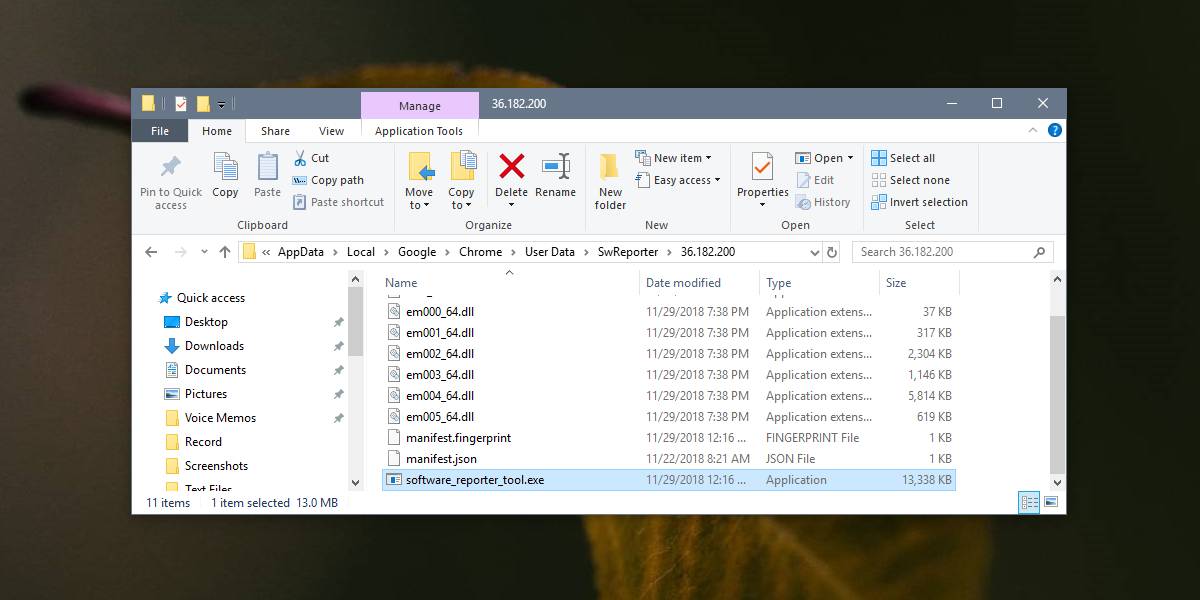
Unutar ove mape nalazit ćete se datoteku koja se zovesoftware_reporter_tool.exe. Ako ga izbrišete, Chrome će spriječiti ponovno pokretanje alata. Ako ažurirate Chrome, alat će se ponovo instalirati. Uvijek ga možete izbrisati svaki put kada ažurirate Chrome, trebali biste pričekati i vidjeti hoće li alat i dalje stvarati probleme nakon ažuriranja preglednika. Obično alat softvera Reporter ne bi trebao povući vaš sustav i ažuriranje Chromea može ispraviti sve što uzrokuje problem.
Ako se problem nastavi, nastavite i ponovo ga izbrišite.













komentari